Cómo quitar dispositivos Bluetooth conectados previamente de Logi Options+
Para quitar un dispositivo Bluetooth conectado, selecciona tu sistema operativo y sigue las instrucciones:
Si el dispositivo inactivo aparece en Logi Options+, consulta Quitar un dispositivo inactivo agregado en Logi Options+.
- Haz click en el icono de Apple.

- Haz click en Configuración del sistema.
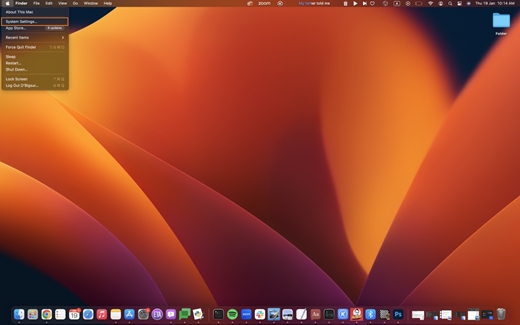
- Haz click en Bluetooth.
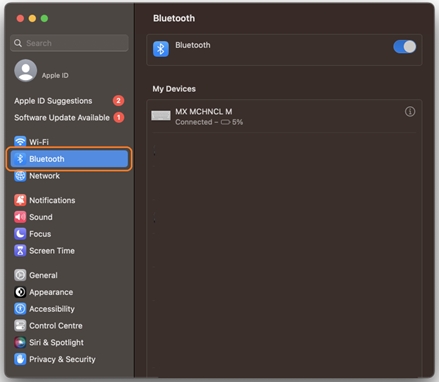
- Selecciona el dispositivo que deseas eliminar y presiona la "i" a la derecha.
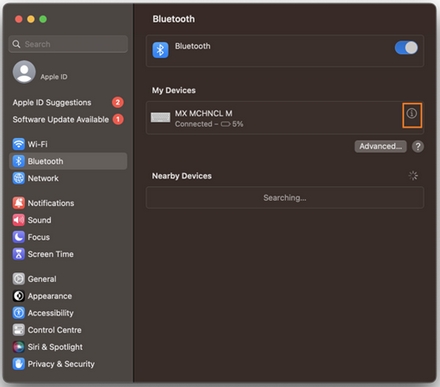
- Haz click en Desconectar.
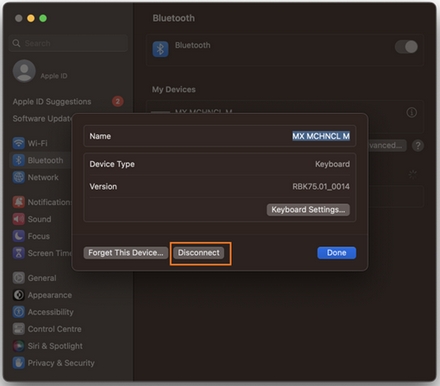
- En el menú Inicio, haz click en el icono Configuración (engranaje).
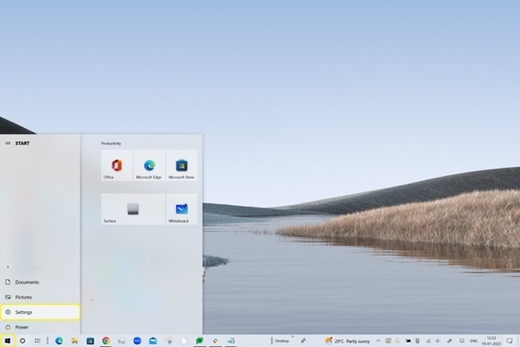
- Haz click en Dispositivos.
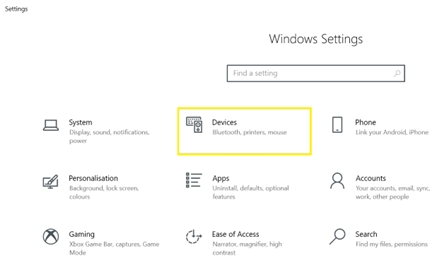
- Si la función Bluetooth está desactivada, actívala. La computadora muestra una lista de dispositivos Bluetooth guardados.
- Haz click en el dispositivo que deseas desemparejar y luego en Quitar dispositivo.
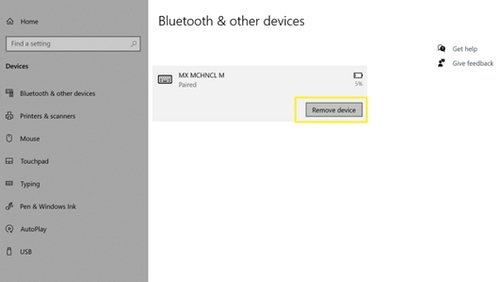
- Haz click en Sí.
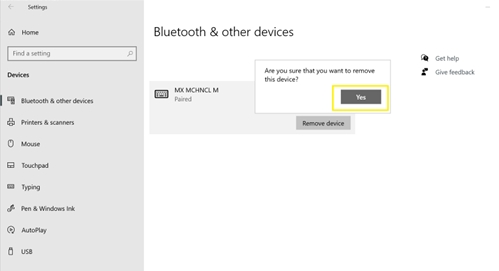
Quitar un dispositivo inactivo agregado en Logi Options+
Caso de uso común:
Cuando un dispositivo se empareja por Bluetooth y luego se conecta mediante un receptor Logi Bolt en la misma computadora, la interfaz de usuario muestra el dispositivo conectado previamente, así como el dispositivo activo que se conectó más tarde, como se muestra a continuación: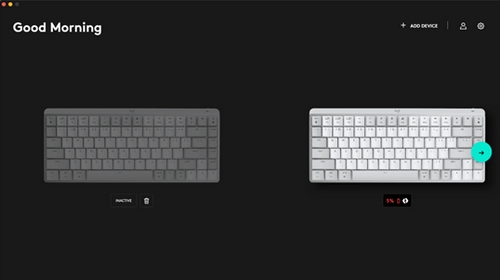
Para quitar el dispositivo inactivo:
- Haz clic en el icono Eliminar, que está inactivo.
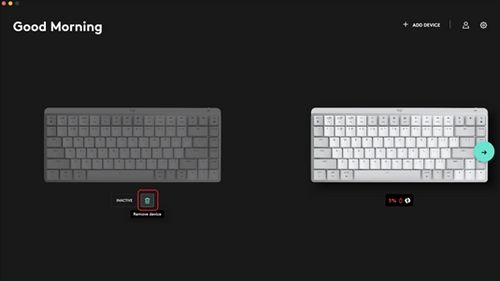
- Haz click en Sí, quitar. Esto eliminará el dispositivo si está conectado mediante el receptor Logi Bolt.
Si se utiliza una conexión Bluetooth, aparecerá la pantalla Bluetooth. Sigue los pasos 4 y 5 de la sección anterior que correspondan a tu sistema operativo, Mac o Windows.
Aviso importante: Logitech ya no ofrece asistencia ni mantenimiento para Firmware Update Tool. Recomendamos encarecidamente el uso de Logi Options+ para los dispositivos Logitech compatibles. Estamos aquí para ayudarte durante esta transición.
Aviso importante: Logitech ya no ofrece asistencia ni mantenimiento para Logitech Preference Manager. Recomendamos encarecidamente el uso de Logi Options+ para los dispositivos Logitech compatibles. Estamos aquí para ayudarte durante esta transición.
Aviso importante: Logitech ya no ofrece asistencia ni mantenimiento para Logitech Control Center. Recomendamos encarecidamente el uso de Logi Options+ para los dispositivos Logitech compatibles. Estamos aquí para ayudarte durante esta transición.
Aviso importante: Logitech ya no ofrece asistencia ni mantenimiento para Logitech Connection Utility. Recomendamos encarecidamente el uso de Logi Options+ para los dispositivos Logitech compatibles. Estamos aquí para ayudarte durante esta transición.
Aviso importante: Logitech ya no ofrece asistencia ni mantenimiento para el software Unifying. Recomendamos encarecidamente el uso de Logi Options+ para los dispositivos Logitech compatibles. Estamos aquí para ayudarte durante esta transición.
Aviso importante: Logitech ya no ofrece asistencia ni mantenimiento para el software SetPoint. Recomendamos encarecidamente el uso de Logi Options+ para los dispositivos Logitech compatibles. Estamos aquí para ayudarte durante esta transición.
Preguntas más frecuentes
No hay productos disponibles para esta sección
